اگر از همراهان همیشگی پرشین تولز هستید، حتماً مقاله قبلی در مورد آموزش سیستم مدیریت هاستینگ whmcs را خواندهاید! در این مقاله هم قصد داریم به بررسی ادامه این بحث بپردازیم تا بتوانید با استفاده از این سیستم، مشتریان کسبوکار خود را مدیریت کنید و راحتتر فروش خود را افزایش دهید.
تنظیم سطح دسترسی مدیران در WHMCS
در این بخش از آموزش WHMCS با تنظیمات مربوط به دسترسی های قابل اختصاص به مدیران در سیستم مدیریت هاستینگ آشنا میشوید! بااستفاده از Roles در WHMCS میتوانید وظایف و سطح دسترسی های مختلفی را برای اپراتورهای خود مشخص کنید. برای مثال اپراتور فروش دسترسی به اطلاعات اکانت خودش را داشته باشد، تیکت های بخش فروش را بتواند ببیند، تیکت جدیدی بتواند ایجاد کند ، تراکنش ایجاد کند ، صورتحساب ایجاد کند! در این حالت این دسترسیها باید برای Sales Operator فعال و دسترسی های غیرمجاز نیز غیرفعال شود. در این قسمت همچنین شما این امکان را خواهید داشت تا نقشهای متفاوتی ایجاد کنید با دسترسیهای متفاوت و هر نقش را به هریک از ادمینهای خود اختصاص دهید! برای مثال رول اپراتور فروش، اپراتور مشکلات فنی، اپراتور پشتیبانی، اپراتور طراحی سایت، اپراتور مدیریت و مواردی دیگری که به آن نیاز دارید.
به صورت استاندارد در سیستم مدیریت هاستینگ ۳ نقش وجود دارد:
- Full Administrator: دسترسی کامل مدیران اصلی (کامل)
- Sales Operator: دسترسی جهت اپراتور فروش (محدود)
- Support Operator: دسترسی جهت اپراتور پشتیبانی (محدود)
تنظیمات سطح دسترسی هر یک از نقشها
برای ویرایش و تنظیم سطح دسترسی هر گروه از رول ها می توانید به صورت زیر اقدام کنید:
ابتدا به مسیر Setup > Staff Management > Administrator Roles مراجعه کنید. در روبروی هر نقش تعریف شده بر روی دکمه Edit جهت ویرایش سطح دسترسی های آن کلیک کنید. درصفحه باز شده میتوانید لیست کاملی از سطحهای دسترسی را مشاهده کنید. در صورتی که میخواهید این گروه دارای بالاترین سطح دسترسی باشند، تمامی گزینههای موجود را تیک بزنید. توصیه میشود فقط نقش Full Administrator را در بالاترین سطح دسترسی قرار دهید. از قسمت Name می توانید نام رول را تغییر دهید. از قسمت Permissions می توانید سطح دسترسی های لازم را اعمال کنید. از قسمت Widgets میتوانید ابزارهای قابل نمایش در صفحه خانگی را فعال و غیر فعال کنید. از قسمت Email Messages میتوانید تنظیمات مربوط به ایمیل ها را ویرایش کنید. گزینههای مورد نظر را در حالت انتخاب قرار دهید و سپس بر روی دکمه Save Changes کلیک کنید.
افزودن نقش یا سطح دسترسی جدید به whmcs
این مورد برای کسبوکارهایی که از WHMCS برای یک سیستم CRM استفاده میکنند، اهمیت زیادی دارد. در هر کسبوکاری افراد وظیفه خاص خود را دارند و مدیر مجموعه باید به هر فرد به اندازه نیاز دسترسی بدهد تا برای مجموعه و اطلاعات مشتریان مشکلی بوجود نیاید. در این بخش به بررسی این موضوع و نحوه اضافه کردن نقشهای جدید پرداختیم. برای افزودن یک نقش جدید مراحل زیر را دنبال کنید:
ابتدا به مسیر Setup > Staff Management > Administrator Roles مراجعه کنید. مقابل گزینه Options بر روی Add New Role Group کلیک کنید. در صفحه Add New Role Group ، در فیلد Name نام گروه جدید برای تعریف نقش مورد نظر را وارد کرده و بر روی Continue کلیک کنید.
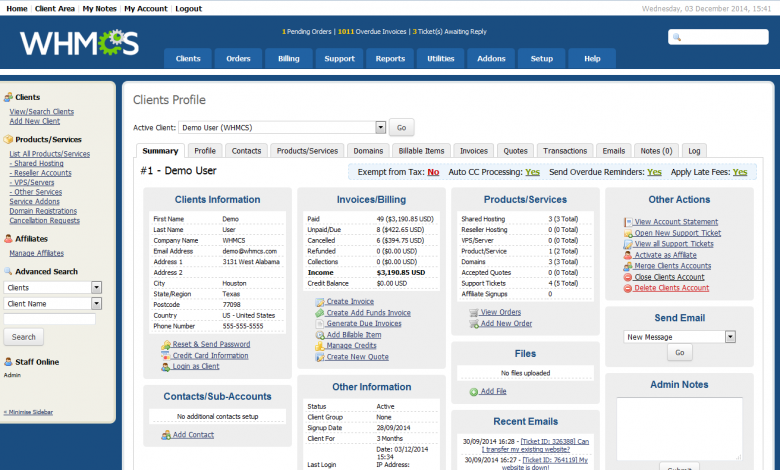
در ادامه لیست کاملی از گزینهها برای شما نمایان میشود که گزینه های موجود در این قسمت را در پایین توضیح میدهیم:
- Name: نام
- Permissions: سطح دسترسیها
- Main Homepage: مشاهده صفحه اصلی WHMCS شامل اطلاعات کلی سیستم از جمله، گزارش میزان در آمد روزانه، ماهانه، سالانه، فعالیت کاربران،فعالیت ادمین ها و موارد دیگر
- Sidebar Statistics: مشاهده آمار و اطلاعات سیستم در پنل کناری
- My Account: مشاهده اطلاعات اکانت کاربری برای هر مدیر
- List Clients: مشاهده لیست مشتریان
- List Services: مشاهده لیست سرویسها
- List Addons: مشاهده لیست افزونهها
- List Domains: مشاهده لیست دامنهها
- Add New Client: افزودن یک حساب کاربری/مشتری جدید در پرتال
- View Clients Summary: مشاهده بخش خلاصه حساب مشتریان
- Allow Login as Client: اجازه ی ورود بعنوان مشتری به حساب کاربری مشتریان
- Edit Clients Details: اجازه ویراش اطلاعات مشتریان
- View Credit Log: مشاهده لاگ اعتبارات
- Manage Credits: مدیریت اعتبارات
- View Credit Card Details: مشاهده ی جزییات کارت های اعتباری
- Decrypt Full Credit Card Number: رمزگشایی کامل شماره کارتهای اعتباری
- Update/Delete Stored Credit Card: به روز رسانی/حذف کارتهای اعتباری ذخیره شده
- Attempts CC Captures: دسترسی به قسمت مدیریت انجام اتوماتیک کارها مانند کرون جابها
- View Clients Products/Services: مشاهده محصولات /سرویسهای مشتریان
- Edit Clients Products/Services: ویرایش محصولات /سرویسهای مشتریان
- Create Upgrade/Downgrade Orders: ایجاد سفارشهای ارتقا/نزول برای کاربران
- Delete Clients Products/Services: حذف محصولات/سرویسهای مشتریان
- Perform Module Command Operations: دسترسی به انجام عملیات توسط افزونهها از طریق دستورات
- View Clients Domains: مشاهده ی دامنههای مشتریان
- Edit Clients Domains: ویرایش دامنههای مشتریان
- Delete Clients Domains: حذف دامنههای مشتریان
- Perform Registrar Operations: اجرای عملیات رجیسترارها مانند ثبت و تمدید دامنهها
- Manage Clients Files: مدیریت فایلهای مشتریان
- View Clients Notes: مشاهده ی یادداشتهای مشتریان
- Add/Edit Client Notes: افزودن/ ویرایش یادداشتهای مشتریان
- Delete Client Notes: حذف یادداشتهای مشتریان
- Delete Client: حذف مشتریان
- Mass Mail: ارسال ایمیل انبوه برای کاربران
- View Cancellation Requests: مشاهده درخواستهای لغو سرویس ها
- Manage Affiliates: مدیریت حسابهای همکاری در فروش و بازاریابی
- View Orders: مشاهده سفارشات
- Delete Order: حذف سفارشات
- View Order Details: مشاهده جزییات سفارشات
- Add New Order: ایجاد سفارشات جدید
- List Transactions: دسترسی به لیست تراکنشهای مالی
- View Income Totals: مشاهده مجموع درآمد
- Add Transaction: افزودن تراکنش مالی
- Edit Transaction: ویرایش تراکنش مالی
- Delete Transaction: حذف تراکنش مالی
- List Invoices: مشاهده لیست صورتحسابها
- Create Invoice: اجازه ایجاد صورتحساب جدید
- Generate Due Invoices: اجازه ایجاد صورتحساب سررسید دورهای
- Manage Invoice: مدیریت صورتحسابها
- Delete Invoice: حذف صورتحسابها
- Refund Invoice Payments: استرداد صورتحساب پرداخت شده
- View Billable Items: مشاهده گزینه های قابل پرداخت
- Manage Billable Items: مدیریت گزینههای قابل پرداخت
- Offline Credit Card Processing: پردازشهای کارت های اعتباری آفلاین
- View Gateway Log: مشاهده لاگ درگاهها
- Manage Quotes: مدیریت سهمیه سرویسها
- Support Center Overview: بررسی کلی مرکز پشتیبانی
- Manage Announcements: مدیریت بخش اخبار
- Manage Knowledgebase: مدیریت بخش مرکز آموزش
- Manage Downloads: مدیریت بخش دانلود
- Manage Network Issues: مدیریت بخش مشکلات شبکه
- List Support Tickets: مشاهده لیست تیکتهای پشتیبانی
- View Support Ticket: مشاهده تیکت پشتیبانی
- Access All Tickets Directly: دسترسی مستقیم به کلیه تیکتها
- View Flagged Tickets: مشاهده تیکتهای ارجاع شده
- Open New Ticket: ایجاد تیکت جدید
- Delete Ticket: حذف تیکتها
- Create Predefined Replies: ایجاد پاسخهای از پیش تعریف شده
- Manage Predefined Replies: مدیریت پاسخهای از پیش تعریف شده
- Delete Predefined Replies: حذف پاسخ های از پیش تعریف شده
- View Reports: مشاهده گزارشات
- CSV Downloads: دسترسی جهت ورودی و خروجی گرفتن اطلاعات
- Addon Modules: مشاهده ماژول افزونهها
- Email Marketer: بازاریابی ایمیلی
- Link Tracking: ردیابی لینکها
- Browser: مرورگر
- Calendar: تقویم
- To-Do List: لیست درخواستهای درحال اجرا
- WHOIS Lookups: مشاهده اطلاعات هویز دامنهها
- Domain Resolver Checker: بررسی کننده وضعیت دامنهها
- View Integration Code: مشاهده کدهای متصل کننده
- Database Status: وضعیت پایگاه دادهها
- System Cleanup Operations: عملیات پاکسازی سیستم
- View PHP Info: مشاهده اطلاعات PHP
- View Activity Log: مشاهده لاگ های فعالیتهای کلی
- View Admin Log: مشاهده لاگ های فعالیت ادمینها
- View Email Message Log: مشاهده لاگ های ایمیلهای ارسالی
- View Ticket Mail Import Log: مشاهده لاگ ایمیلهای مربوط به تیکتها
- View WHOIS Lookup Log: مشاهده لاگ هویز دامنهها
- View Module Debug Log: مشاهده لاگ رفع اشکال ماژولها
- Configure General Settings: پیکربندی تنظیمات عمومی
- Configure Administrators: پیکربندی اکانت ادمینها
- Configure Admin Roles: پیکربندی رول های ادمینها
- Configure Two-Factor Authentication: پیکربندی تایید هویت ۲ مرحلهای
- Configure Addon Modules: پیکربندی ماژول افزونهها
- Configure Client Groups: پیکربندی گروههای کاربری
- Configure Servers: پیکربندی بخش سرورها
- Configure Automation Settings: پیکربندی تنظیمات خودکارسازی وظایف
- Configure Currencies: پیکربندی بخش واحد پولی
- Configure Payment Gateways: پیکربندی درگاه پرداخت
- Configure Tax Setup: پیکربندی مالیات Setup سرویسها
- View Email Templates: مشاهده قالبهای ایمیل
- Create/Edit Email Templates: ایجاد/ویرایش قالبهای ایمیل
- Delete Email Templates: حذف قالبهای ایمیل
- Manage Email Template Languages: مدیریت زبان قالب ایمیلها
- View Products/Services: مشاهده بخش محصولات/سرویسها
- Manage Product Groups: مدیریت گروه محصولات
- Create New Products/Services: ایجاد محصولات/سرویسهای جدید
- Edit Products/Services: ویرایش محصولات/سرویسها
- Delete Products/Services: حذف محصولات/ سرویسها
- Configure Product Addons: پیکربندی افزونه های محصولات
- Configure Product Bundles: پیکربندی بستههای نرمافزاری محصولات
- View Promotions: مشاهده طرحهای تخفیفی
- Create/Edit Promotions: ایجاد / ویرایش طرحهای تبلیغاتی
- Delete Promotions: حذف طرحهای تبلیغاتی و کدهای تخفیف
- Configure Domain Pricing: پیکربندی قیمت دامنهها
- Configure Support Departments: پیکربندی دپارتمانهای پشتیبانی
- Configure Ticket Statuses: پیکربندی وضعیتهای تیکت ها
- Configure Order Statuses: پیکربندی وضعیت سفارشات
- Configure Spam Control: پیکربندی کنترل اسپمینگ
- View Banned IPs: مشاهده ipهای مسدود شده
در مقاله بعدی به بررسی ادامه این بحث میپردازیم.
